Page 1
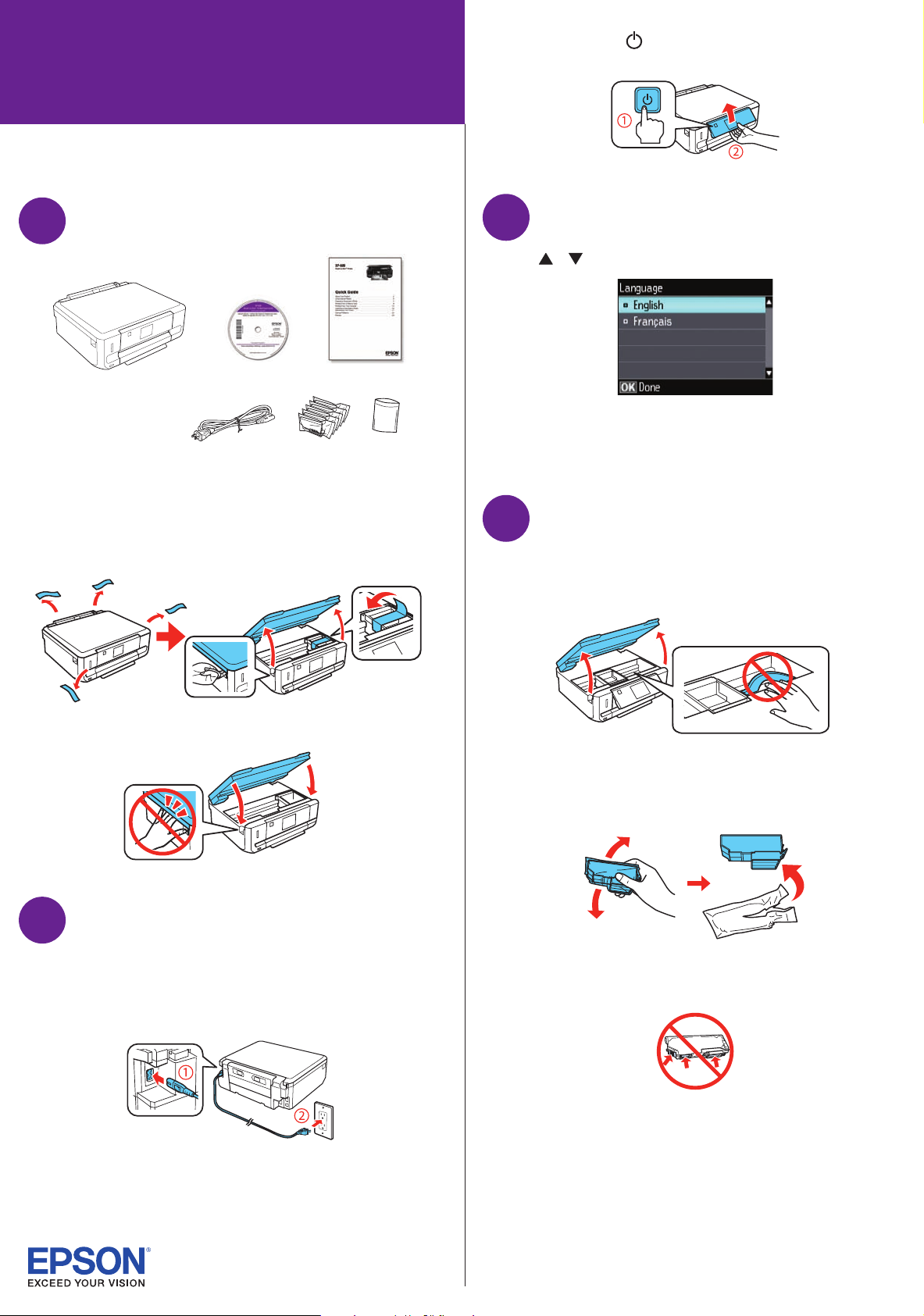
XP-600 Impresora Small-in-One
Guía de instalación
Lea estas instrucciones antes de utilizar su producto.
Desembale la impresora
1
TM
2 Pulse el botón de encendido, luego ajuste el panel
de control.
Seleccione los ajustes
3
Pulse o para seleccionar un idioma, luego pulse OK.
Precaución: No saque los cartuchos de tinta de su envoltorio
hasta que esté listo para instalarlos. Los cartuchos están embalados
herméticamente para garantizar su fiabilidad.
1 Retire todo el material de protección de la impresora,
incluyendo los materiales dentro de la impresora.
2 Baje la unidad del escáner.
Nota: Puede cambiar el idioma utilizando el panel de control del
producto. Para obtener más información, consulte el manual
Guide en línea.
Instale los cartuchos
4
de tinta
1 Levante la unidad del escáner.
2 Agite con cuidado el cartucho de tinta BK (negro)
solamente. No agite el cartucho PBK (negro fotográfico)
o cualquiera de los otros cartuchos de tinta de color.
Desembale los cartuchos de tinta.
User’s
Encienda y ajuste la
2
impresora
1 Conecte el cable de alimentación a la parte posterior de
la impresora y a una toma de corriente.
Precaución: No conecte la impresora a la computadora
todavía.
Precaución: No toque las áreas que se muestran a
continuación. De lo contrario, es posible que la impresora
no funcione correctamente y no pueda imprimir.
Page 2

3 Retire la tapa de cada cartucho de tinta. Guarde las
tapas en la bolsa de plástico incluida.
Nota: Guarde las tapas y utilícelas para sellar los cartuchos de
tinta después de retirarlos para almacenarlos o desecharlos.
4 Introduzca la parte superior de los cartuchos en el
soporte que corresponde a su color y luego empuje la
parte inferior de los cartuchos hacia abajo hasta que
encajen en su lugar.
5 Baje la unidad del escáner.
2 Tire de la tapa frontal para extraer la bandeja de
papel inferior.
Bandeja 2
3 Deslice las guías laterales hacia fuera.
4 Ajuste la guía lateral frontal al tamaño de papel que va a
utilizar. Luego, introduzca el papel con la cara satinada o
imprimible hacia abajo.
6 La impresora empieza a cargar la tinta. Este proceso
se tarda aproximadamente 6 minutos. Cuando vea
un mensaje de finalización en la pantalla LCD de la
impresora, la carga ha terminado.
Nota: Los cartuchos incluidos con la impresora están
diseñados para la configuración inicial de la impresora y no
son para la reventa. Parte de la tinta se utiliza para cargar la
impresora y el resto está disponible para imprimir.
Precaución: No apague la impresora o levante la unidad del
escáner mientras la impresora se esté cargando o gastará tinta.
Cargue papel
5
La impresora tiene 2 bandejas de papel. Puede cargar los
siguientes tamaños de papel:
• Bandeja 1 (bandeja superior): papel fotográfico de tamaño
4 × 6 pulg. (102 × 152 mm) o 5 × 7 pulg. (127 × 178 mm)
• Bandeja 2 (bandeja inferior): papel de tamaño Carta,
A4, Legal o 8 × 10 pulg. (203 × 254 mm). (Consulte las
instrucciones a continuación para cargar papel en la
bandeja inferior).
Consulte el manual
sobre cómo cargar papel en la bandeja superior. Consulte el
manual User’s Guide para obtener información sobre los tipos
y tamaños de papel disponibles, la capacidad de carga y las
instrucciones sobre cómo cargar papel de tamaño Legal o
sobres.
Quick Guide para obtener instrucciones
1 Baje la tapa frontal (si aún no está abierta).
Nota: El papel debe estar colocado contra la guía lateral y no
sobresalir del extremo de la bandeja.
5 Deslice las guías laterales contra el papel, sin apretarlo
demasiado. Compruebe que el papel esté por debajo de
las lengüetas laterales.
6 Introduzca la bandeja en la impresora, manteniéndola
nivelada.
7 Extraiga la bandeja de salida del papel.
Page 3

Instale el software
6
Nota: Si su computadora no tiene un lector de CD/DVD, puede
descargar el software de la página Web de Epson (consulte la
sección “Soporte técnico de Epson” de este póster).
Precaución: Cierre todos los otros programas, incluyendo cualquier
protector de pantalla o software antivirus, antes de comenzar la
instalación del software.
1 Asegúrese de que la
impresora
CONECTADA a la
computadora.
NO ESTÉ
Opciones de conexión
Wireless connection (Conexión inalámbrica)
Es necesario instalar el software en cada computadora que va
a utilizar la impresora para imprimir. Para la primera instalación,
se recomienda usar un cable USB (no incluido) para simplificar
la configuración inalámbrica. Después de que la impresora esté
conectada a la red, se le indicará que retire el cable USB.
Si está utilizando Mac OS X 10.6.x, 10.7.x o 10.8, o si no tiene
un cable USB, tendrá que utilizar el panel de control de la
impresora para seleccionar los ajustes inalámbricos. Siga las
instrucciones que aparecen en la pantalla de su computadora
durante la instalación del software; las instrucciones le
explicarán cómo conectar la impresora de forma inalámbrica
con el panel de control.
Windows®: Si aparece la pantalla Found
New Hardware, haga clic en Cancel y
desconecte el cable USB. No puede
instalar el software de esta manera.
2 Introduzca el CD del producto en el
lector de CD/DVD.
3 Windows: Si aparece la ventana AutoPlay, haga clic
en Run Setup.exe. Cuando aparezca la pantalla User
Account Control, haga clic en Yes o en Continue.
Mac OS X: Haga doble clic en el icono Epson,
si es necesario.
4 Haga clic en Install (Windows) o en Continue
(Mac OS X) y siga las instrucciones que aparecen
en la pantalla de su computadora.
5 Cuando vea la pantalla Select Your Connection, revise
la sección “Opciones de conexión” de este póster para
obtener más información.
Elija el tipo de conexión. Luego, haga clic en Next
(Windows) o en Continue (Mac OS X) y siga las
instrucciones que aparecen en la pantalla de su
computadora.
Asegúrese de anotar el nombre (SSID) y la contraseña de
su red:
• Nombre de la red
• Contraseña de la red
Si no tiene esta información, póngase en contacto con la
persona que configuró su red.
Para ver los videos instructivos sobre cómo configurar la
conexión inalámbrica de la impresora, visite la página
epson.com/support (EE.UU.) o epson.ca/support (Canadá).
Direct USB connection (Conexión USB directa)
Asegúrese de tener un cable USB listo (no incluido).
¿Problemas?
Si experimenta problemas durante la configuración, consulte la
siguiente información:
La configuración de red falló.
• Asegúrese de seleccionar el nombre de red (SSID) correcto.
• Si aparece un mensaje de alerta de firewall, haga clic en
Unblock o en Allow para que continúe la configuración.
• Si su red tiene habilitada una utilidad de seguridad,
asegúrese de ingresar la contraseña de red (clave WEP o
contraseña WPA) correctamente. Las contraseñas se deben
ingresar en la caja correcta.
Botones de
función
Pulse , , o del panel de control para seleccionar
una letra o un botón de función en la pantalla. Luego,
pulse OK.
Utilice los botones de función para seleccionar letras
mayúsculas (
o para borrar caracteres ( ).
Cuando termine, seleccione
AB12), minúsculas (ab12), símbolos, espacios
Done y pulse OK.
Aparecen mensajes de error en la pantalla de la
impresora.
Consulte el manual Quick Guide para obtener información de
solución de problemas.
Page 4

Mi producto no es detectado durante la configuración
después de conectarlo con un cable USB.
Compruebe que el cable USB esté bien conectado tal como
se muestra a continuación:
¿Preguntas?
¿Necesita papel y tinta?
Utilice papel especial EPSON con cartuchos de tinta Claria®
para obtener resultados superiores a los de un laboratorio
fotográfico. Para obtener los suministros adecuados cuando
los necesite, puede adquirirlos en EPSON Supplies Central
visitando la página
o la página
www.epson.ca (ventas en Canadá). También
puede adquirir suministros de un distribuidor EPSON
autorizado. Para encontrar el más cercano, llame al
800-GO-EPSON (800-463-7766).
www.epson.com/ink3 (ventas en EE.UU.)
Quick Guide*
Contiene instrucciones básicas sobre cómo hacer fotocopias,
imprimir y escanear.
Ayuda en pantalla del software
Seleccione Help o ? cuando esté utilizando el software.
User’s Guide*
Haga clic en el icono situado en el escritorio de la
computadora (o en la carpeta Aplicaciones/Epson
Software/Guide en Mac OS X) para acceder al manual User’s
Guide en línea, a los videos instructivos, a las descargas
del software, a EPSON® Supplies Central® y más (requiere
una conexión a Internet). Si no tiene un icono para el User’s
Guide, puede instalarlo desde el CD o visite la página Web de
Epson (consulte la sección “Soporte técnico de Epson”).
Papel EPSON original
Epson ofrece una amplia variedad de papeles para todas sus
necesidades; visite EPSON Supplies Central para obtener
más información.
Ultra Premium Photo Paper Glossy
Papel muy brillante de secado instantáneo
para fotos duraderas, perfectas para enmarcar.
Tinta EPSON original
Busque los números que se
indican abajo para encontrar
los cartuchos de tinta para su
producto. ¡Es tan fácil como
recordar su número!
Cartuchos de tinta de repuesto de la XP-600
Color
Negro
fotográfico
Negro 273 273XL
Capacidad
estándar
273 273XL
Alta capacidad
Soporte técnico de Epson*
Visite la página epson.com/support (EE.UU.) o
epson.ca/support (Canadá) para descargar drivers, ver
manuales y videos instructivos, obtener respuestas a
preguntas frecuentes o enviar un correo electrónico a Epson.
También puede hablar con un especialista de soporte
llamando al (562) 276-4382 (EE.UU.) o al (905) 709-3839
(Canadá), de las 6
am a las 8 pm, hora del Pacífico, de lunes
a viernes, y de las 7 am a las 4 pm, hora del Pacífico, los
sábados.
Los días y las horas de soporte están sujetos a cambios sin
previo aviso. Puede incurrir en costos de llamada interurbana
o de larga distancia.
* Disponible solamente en inglés y en francés.
Reciclaje
Epson ofrece un programa de reciclaje para hardware y
cartuchos de tinta que han alcanzado el final de su vida
útil. Visite la página www.epson.com/recycle para obtener
información sobre cómo devolver los productos para una
eliminación adecuada.
Cian 273 273XL
Magenta 273 273XL
Amarillo 273 273XL
Soluciones de EPSON ConnectTM, AirPrint y Google
Cloud Print
EPSON, Claria y Supplies Central son marcas registradas, EPSON Connect es una
marca comercial y EPSON Exceed Your Vision es un logotipo registrado de Seiko Epson
Corporation. Designed for Excellence y Small-in-One son marcas comerciales de Epson
America, Inc.
AirPrint es una marca comercial de Apple Inc.
Aviso general: El resto de los productos que se mencionan en esta publicación aparecen
únicamente con fines de identificación y pueden ser marcas comerciales de sus respectivos
propietarios. Epson renuncia a cualquier derecho sobre dichas marcas.
La información contenida en la presente está sujeta a cambios sin previo aviso.
© 2013 Epson America, Inc. 3/13 CPD-37282R1
TM
Imprima y escanee desde cualquier lugar. Utilice su
teléfono inteligente o tableta para imprimir fotos o
documentos de inmediato. Aprenda más en la página
www.epson.com/connect.
